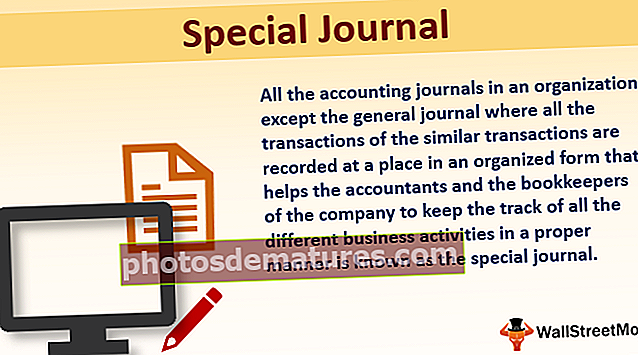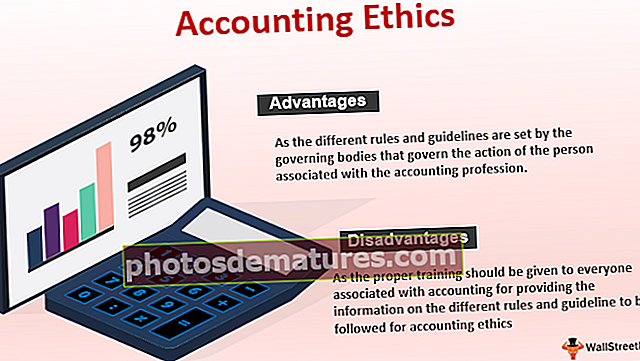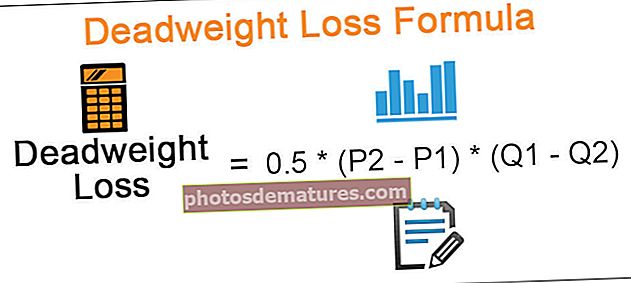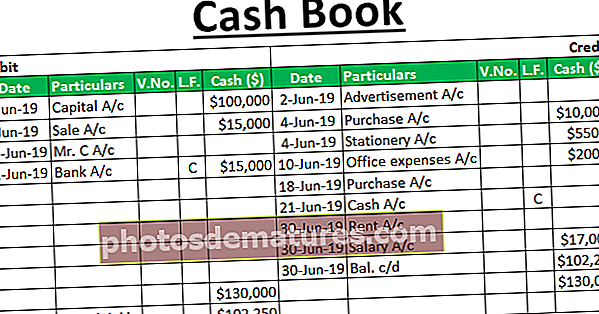এক্সেলে সাবস্ক্রিপ্ট কীভাবে করবেন? | (সাবস্ক্রিপ্টের জন্য শর্টকাট কী)
এক্সেলের সাবস্ক্রিপশন কীভাবে করবেন?
এক্সেলে সাবস্ক্রিপ্ট আমাদের ডেটা ফর্ম্যাটিং বিকল্প যেখানে আমরা পাঠ্য এবং সংখ্যাগুলি আরও ছোট দেখতে পারি এবং এটি করার জন্য আমাদের ফন্ট বিভাগের ফর্ম্যাট কক্ষের ট্যাব থেকে সাবস্ক্রিপ্ট বিকল্পটি পরীক্ষা করতে হবে, সাবস্ক্রিপ্টগুলি নীচে প্রদর্শিত হবে লেখার বাকী অংশ প্রযুক্তিগত দিক থেকে এক্সেলতে সাবস্ক্রিপ্ট সন্নিবেশ করার জন্য কোনও শর্টকাট নেই, এটি কয়েকটি কী সংমিশ্রণে অর্জন করা যেতে পারে।
এক্সেলে সাবস্ক্রিপ্টের জন্য শর্টকাট
এক্সেল সাবস্ক্রিপ্ট শর্টকাট "Ctrl + 1, Alt + B, এবং প্রবেশ করুন" আপনার এক্সেল স্প্রেডশিটে "সিএইচ 4" এর মত প্রকাশের বিন্যাস করতে ব্যবহৃত হয়। এটি যথাযথ ফর্ম্যাটে "সিএইচ সিএইচ এ রূপান্তর করতে সাবস্ক্রিপ্ট ব্যবহার করা প্রয়োজন4”.

এই এক্সেল সাবস্ক্রিপ্ট শর্টকাটটি কীভাবে ব্যবহার করবেন? (3 সহজ পদক্ষেপ)
একবারে কীগুলি ক্লিক না করার বিষয়ে দয়া করে সাবধান হন, প্রতিটি কী সংমিশ্রণটি টিপুন এবং ঘুরে অবমুক্ত করা উচিত:
- ধাপ 1: এমন কোনও চরিত্র বা তার বেশি চয়ন করুন যা আপনি ফর্ম্যাট করতে চান।
- ধাপ ২: ফর্ম্যাট ঘর ডায়ালগটিকে কলম করতে, Ctrl + 1 টিপুন।
- ধাপ 3: তারপরে সাবস্ক্রিপ্ট বিকল্পটি নির্বাচন করতে Alt + B টিপুন এবং বিন্যাসটি প্রয়োগ করতে এবং ডায়লগটি বন্ধ করতে এন্টার কী টিপুন।
উদাহরণ
আসুন নীচের উদাহরণগুলির সাথে সাবস্ক্রিপ্টের কাজ বুঝতে পারি। সাবস্ক্রিপ্টটি খুব সহজ এবং যে কোনও অক্ষর / সংখ্যাতে এক্সেল ওয়ার্কশিটে ব্যবহার করা যেতে পারে এবং ভিবিএতে ব্যবহার করা যেতে পারে।
আপনি এই সাবস্ক্রিপস এক্সেল টেম্পলেটটি এখানে ডাউনলোড করতে পারেন - সাবস্ক্রিপস এক্সেল টেম্পলেটউদাহরণ # 1
আপনি এক্সেল শীটের যে কোনও ঘরে নীচের দুটি পদ্ধতি ব্যবহার করে সাবস্ক্রিপ্টটি প্রয়োগ করতে পারেন।
পদ্ধতি 1:
- ধাপ 1: কক্ষ এ 2 তে ডাবল ক্লিক করুন এবং "2" মানটি নির্বাচন করুন

- ধাপ ২: তারপরে ডান-ক্লিক করুন, এবং ফর্ম্যাট ঘরগুলি নির্বাচন করুন

- ধাপ 3: ফর্ম্যাট ঘর ডায়ালগ বক্স প্রদর্শিত হবে

- পদক্ষেপ 4: ফন্ট ট্যাবে সাবস্ক্রিপ্টে প্রভাব চেকমার্কের নীচে ওকে ক্লিক করুন

- পদক্ষেপ 5: তারপরে এটি H2O কে H তে রূপান্তর করবে2ও

পদ্ধতি 2:
দ্বিতীয় পদ্ধতিটি হ'ল একটি সেল নির্বাচন করা এবং সূত্র বারে সরাসরি কাজ করা।
- ধাপ 1: আগের মতো, আপনি যে পাঠ্যটি ফর্ম্যাট করতে চান তা সাবধানে নির্বাচন করুন। তারপরে আপনার পছন্দ মতো সাবস্ক্রিপ্ট প্রয়োগ করতে ফর্ম্যাট ঘরগুলি ব্যবহার করুন।

- ধাপ ২: আপনি ঘর, অ্যাক্সেস ফর্ম্যাট ঘরগুলি নির্বাচন করে সাবস্ক্রিপ্ট ফর্ম্যাটটিকে বিপরীত বা সরিয়ে ফেলতে পারেন এবং উপযুক্ত চেকবক্সটি সাফ করতে পারেন।

উদাহরণ # 2
এই উদাহরণে, আমরা CH4 এ সাবস্ক্রিপ্ট প্রয়োগ করছি।

এবার আমরা দ্বিতীয় পদ্ধতিটি ব্যবহার করছি সূত্র বার থেকে কেবল "4" নির্বাচন করুন তারপরে ডান-ক্লিক করুন এবং তারপরে ফর্ম্যাট ঘরগুলিতে ক্লিক করুন

(ফর্ম্যাট ঘর ডায়ালগ বক্স প্রদর্শিত হবে) তারপরে সাবস্ক্রিপ্টে এটি চেকমার্ক।

এখন আউটপুট সিএইচ হবে4.

উদাহরণ # 3
একটি সাবস্ক্রিপ্ট বিভিন্ন ধরণের সাবোটমিক কণার মধ্যে পার্থক্য করার জন্যও ব্যবহৃত হয়। সুতরাং ইলেক্ট্রন, মিউন এবং তাউ নিউট্রিনোগুলি চিহ্নিত করা হয় νই, νμ এবং ν।
আসুন Ve, Vu, এবং vτ কে excele, νμ, এবং excel এক্সেলে রূপান্তর করি।

- Ctrl + 1 চেপে ফর্ম্যাট ঘর ডায়ালগটি খুলুন বা নির্বাচনটি ডান ক্লিক করুন এবং ফর্ম্যাট ঘরগুলি নির্বাচন করুন।

- ফর্ম্যাট ঘর ডায়ালগ বাক্সে, ফন্ট ট্যাবে যান, এবং প্রভাবগুলির অধীনে সাবস্ক্রিপ্ট নির্বাচন করুন।

- পরিবর্তনটি সংরক্ষণ করতে ডায়লগটি বন্ধ করতে ওকে ক্লিক করুন

উদাহরণ # 4
আপনি পুরো সেল পাঠ্যটিকে সাবস্ক্রিপ্টে রূপান্তর করতে পারেন।
কেবলমাত্র ঘরটি নির্বাচন করুন এবং সিটিআরএল + 1 টিপুন এবং তারপরে ইফেক্টের অধীনে সাবস্ক্রিপ্টটি নির্বাচন করুন।
নির্বাচিত সেল পাঠ্যটিকে একবারে সাবস্ক্রিপ্টে রূপান্তর করতে কী কীবোর্ড শর্টকাট ব্যবহার করবেন।
- টিপুন Ctrl + Shift + F বিন্যাস ঘর খুলতে

- টিপুন ALT + বি এটি স্বয়ংক্রিয়ভাবে প্রভাবগুলির অধীনে সাবস্ক্রিপ্ট বিকল্পটি নির্বাচন করবে এবং এন্টার টিপুন এবং তারপরে নির্বাচিত ঘরের পাঠ্য স্বয়ংক্রিয়ভাবে সাবস্ক্রিপ্টে রূপান্তরিত হবে।

এর ফলাফল হবে

ভিবিএ কোড ব্যবহার করে সাবস্ক্রিপ্ট
ধরুন আমাদের কাছে শিট 1 এবং ডি 2 সেলে পাঠ্য আছে তবে নীচের ভিবিএ কোডটি ব্যবহার করে সাবস্ক্রিপ্টটি প্রয়োগ করুন।

- পদক্ষেপ 1: বিকাশকারী ট্যাবে যান এবং ভিজ্যুয়াল বেসিক বিকল্পটি নির্বাচন করুন

- ধাপ ২: যে কোনও নামের সাথে একটি ফাংশন তৈরি করুন এবং নীচের কোডটি প্রয়োগ করুন তারপরে D2 সেল মানটি সাবস্ক্রিপ্টে রূপান্তর করতে এই ম্যাক্রোটি চালান।

উপ সাবস্ক্রিপ্ট ()
ব্যাপ্তি ("ডি 2")। অক্ষর (2, 1) .ফন্ট। সাবস্ক্রিপ্ট = সত্য
MsgBox "সাবস্ক্রিপ্টগুলিতে এখন D2 সেল মান” "
শেষ সাব
ফলাফলটি হবে:

মনে রাখার মতো ঘটনা
- এক্সেলের সাবস্ক্রিপ্ট যুক্ত করা হ'ল ফন্ট সেটিংয়ের সাধারণ বিষয়, তবে সংখ্যা বা এক্সেল সূত্রযুক্ত কক্ষগুলিতে সাবস্ক্রিপ্ট যুক্ত করার সময় আপনি সীমাবদ্ধতায় চলে যেতে পারেন। সাবস্ক্রিপস যুক্ত করার আগে আপনার ডেটাটিকে পাঠ্যে রূপান্তর করে আপনি এই সীমাবদ্ধতাটি ঘিরে কাজ করতে পারেন।